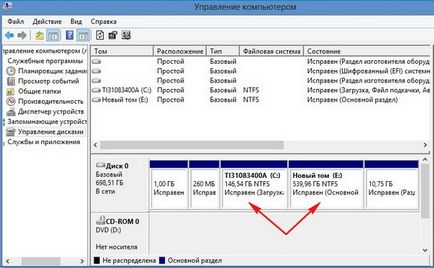Hogyan hozzunk létre egy korong d egy laptop - site notebookremont!
Megjegyzés: A levél D: meghajtó általában elfoglalt, így hozunk létre egy lemezt E.
A kimenet az ilyen barátok, egy harmadik féltől származó segédprogram, például EASEUS Partition Master Free Edition. A program EASEUS Partition Master Free Edition az egyetlen szabad a maga nemében, teljes mértékben kompatibilis a Windows 8, és lehet valami, hogy nem tartozik a hatalom a beépített segédprogram „Disk Management”.
Az egész művelet külön helyet a C: meghajtó, és hozzon létre egy lemezt E: ezt a programot töltöttem hosszabb időt laptopok a különböző gyártók és több időt töltenek, csak az Ön számára, a laptop, és akkor már dönteni, felveszik veled, hogy ily módon, vagy sz.
Ez a segédprogram érvényes vezetői lemezpartíciók, hiszen elsősorban azt jelzi, hogy itt - ha dolgozik a program fennáll a veszélye a véletlen eltávolítását az összes partíciót a merevlemez a laptop, ha valami baj van.
Ezért javasoljuk, hogy, mielőtt dolgozni a programmal EASEUS Partition Master Free Edition, hogy egy biztonsági másolatot az összes partíciót a merevlemezen a laptop. Ez nagyon egyszerű. Bárki, függetlenül attól, hogy a szolgálati idő és a számítógép is képesnek kell lennie, hogy hozzon létre egy biztonsági másolatot az operációs rendszer és üzembe vissza, ha szükséges.
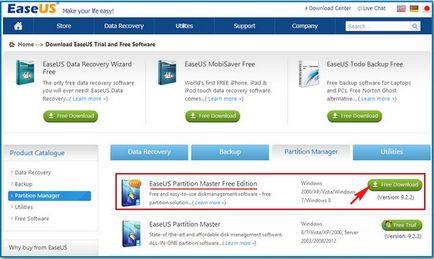
A program letölthető a mi számítógép. Futtassa a telepítőt. Fogadja el a licencszerződést OK.
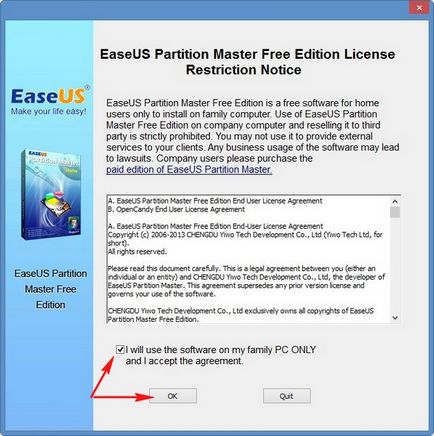
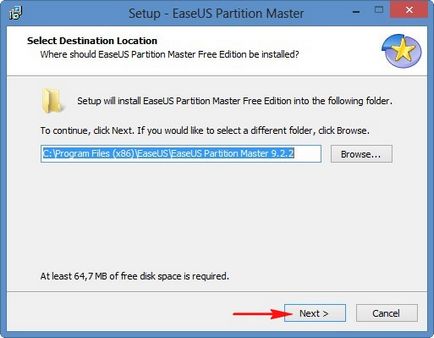
A program telepítése van néhány dolog, amit érdemes megjegyezni. Ha nem kell a szabad archiváló távolítsa el a jelölést.
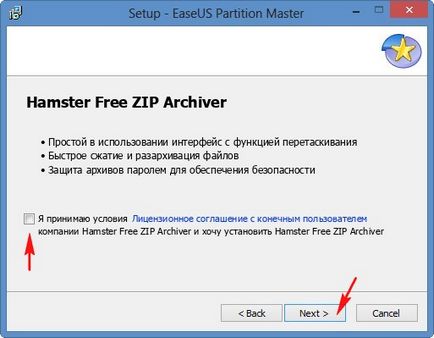
Az operációs rendszer optimalizáló el is utasíthatja.
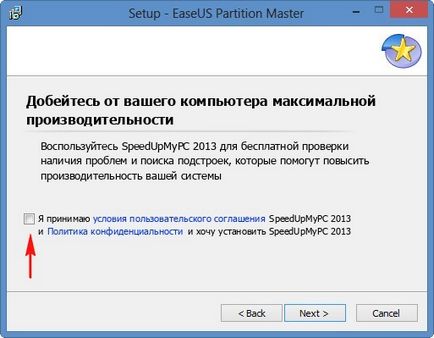
program ikonjára, csak fel kell asztalon.
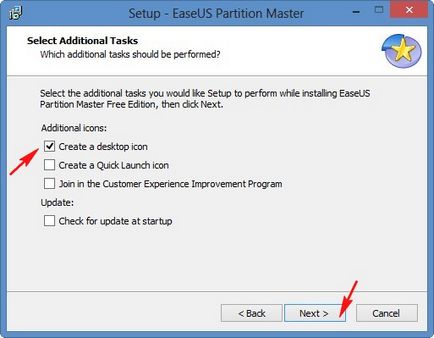
Mail opcionális.
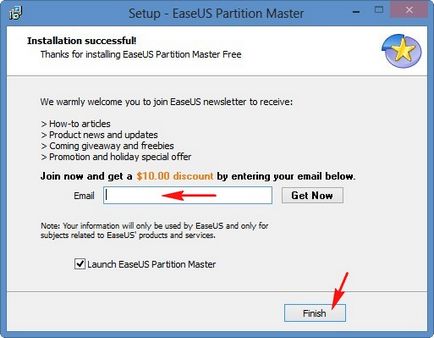
A program megkezdése előtt szeretnék bemutatni, hogy milyen az irányítást a laptop lemezek mezőbe. Talán észrevetted, hogy én is egy C: meghajtóra, és felosztja a fennmaradó részt a szolgáltatás, rejtve vannak, és nincs leveleket.

A program futtatása EASEUS Partition Master Free Edition.
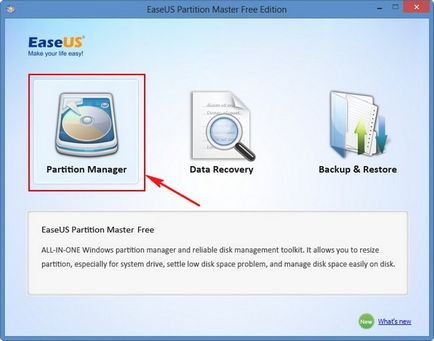

Jobb egérgomb a C: meghajtóra, és válassza ki az Átméretezés / mozgatás partíció eszköz (Resize / Move partíció).
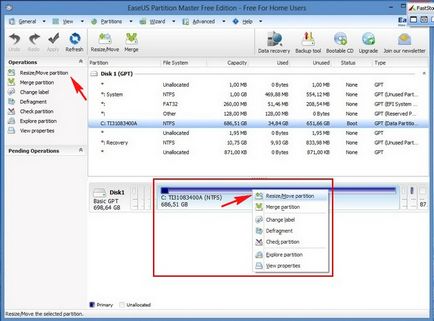
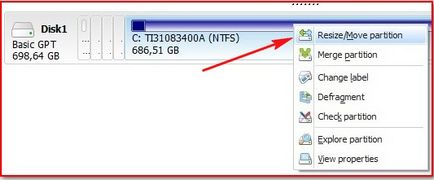
A megjelenő ablakban meg kell adnia, hogy pontosan mennyi akarjuk, hogy csírájában ki a C: meghajtó, és hogyan tudjuk vezetni a jövőben E. A bal egér rögzítse a szélső szakasz (C :), és folytat elengedése nélkül az egér bal, megáll körülbelül 150 GB, és kattintson az OK gombra.
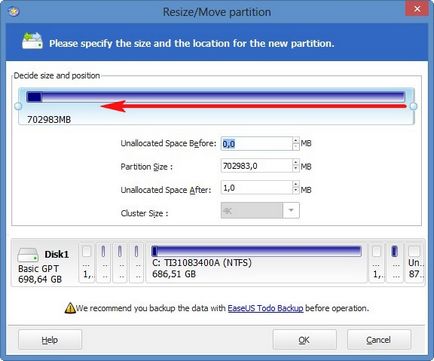
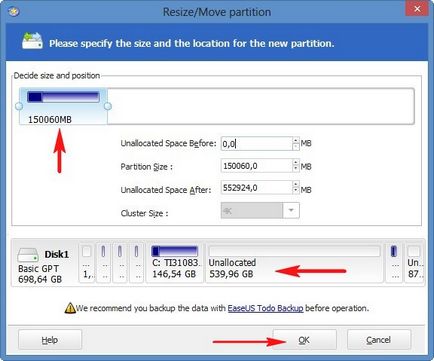
Ez ekkora, akkor a C meghajtó, és a kapott szabad területet 540 GB teszünk egy meghajtó E. A program EASEUS Partition Master Free Edition működik egy halasztott ügylet, kattintson az Alkalmaz gombra,
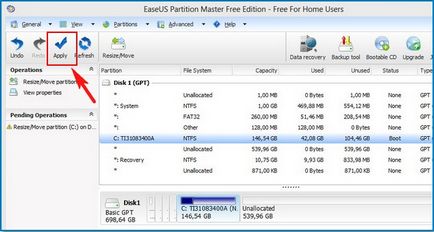
A program kéri tőlünk, hogy „Egy művelet a vonalon. Kezdődik. "
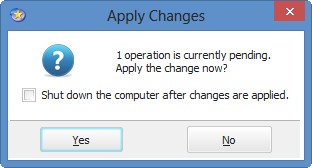
Igen gombra. Újra kell indítani. igen
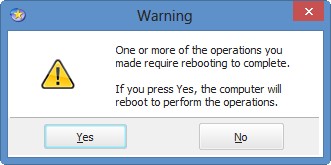
A számítógép újraindul. Jön a folyamat szétválasztására rövid C meghajtó
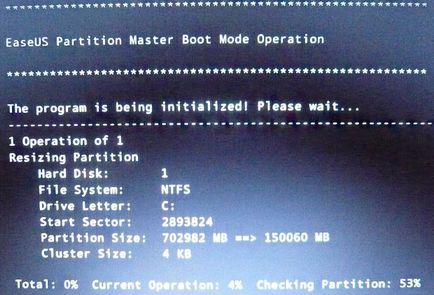
Ki kell történnie, hogy a betöltést, de ez nem az. Az én egész gyakorlat, hogy használja ezt a programot, nem várta meg.
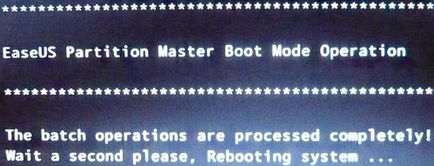
Várakozás után 5 perc múlva bekapcsoltam a (ki) laptop és nem engedte, hogy 5 másodpercig. A laptop ki van kapcsolva. Aztán bekapcsolta. Windows 8 normálisan betöltődik. Lemezkezelés volt valami, ami kell lemez (C :) térfogata 150 GB és 540 GB szabad terület. EASEUS Partition Master Free Edition tette a dolgát.

Ha rákattint a szabad területet a jobb egérgombot, és válassza az Új egyszerű kötet.
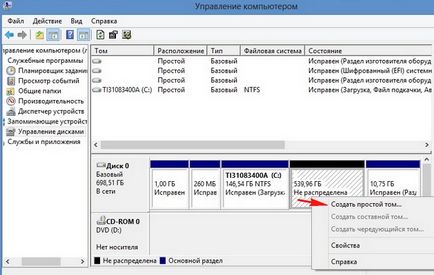

Ha azt szeretnénk, hogy hozzon létre egy nagy partíciót E: válasszon egész teret 560 GB,

Ha két szakaszra, majd a fele a teret 280 GB. Rendeljen levél és a Tovább gombra.

Az NTFS fájlrendszer és a Tovább gombra.


Lemezkezelés mindig pontosan akartunk. C: meghajtó 150 GB és E: meghajtó 540 GB. Örülnék, ha valaki segített.